Смартфоны далеки от идеальной работы, со временем начинают зависать, “тупить”, засоряются мусором, подвергаются вирусным атакам. Они постоянно выдают какие-то ошибки, начинают медленно работать или вообще отказываются запускаться. Hard Reset единственная возможность исправить ухудшающуюся ситуацию. Что бы не прошивать телефон самостоятельно зачастую помогает сброс конфигурации, сегодня расскажем как сбросить настройки на Андроиде до заводских. Возврат к заводским настройкам очистит телефон от всякого рода мусора и оставит только важный для работы софт.
Recovery на Android для сброса настроек
Оптимальный вариант для тех, кто столкнулся с полным бездействием смартфона: он заблокирован, не загружается ОС, дисплей отключен. В любом случае Recovery все исправит. Использовать при этом саму операционную систему телефона не надо.
Заранее сохраните всю необходимую информацию, сделайте копии контактов или синхронизируйте их в Гугл аккаунте, скопируйте на компьютер музыку, фото.
- Полностью отключаем устройство.
- Теперь необходимо попасть в так называемый БИОС телефона – Recovery. Традиционно потребуется нажать несколько клавиш одновременно. Это помогает обойти проблемы с дисплеем. Саму комбинацию смотрим в интернете по модели устройства, либо подбираем методом проб и ошибок: все индивидуально. Используем переключатель громкости, кнопку питания и «Домой». Как вариант: зажать громкость вниз и питание, вверх и питание, а также все вместе включая «Домой». На некоторых телефонах требуется зажать кнопку “Громкость плюс” и вставить зарядку(желательно от сети, а не USB).
- Если все сделали правильно, то появиться меню на английском языке. Управление происходит через переключатель громкости (движения вверх и вниз). Подтвердить действие можно кнопкой блокировки. Современные смартфоны поддерживают сенсорное управление в Рекавери меню.
- Пятым сверху пунктом будет «wipe data/factory reset». Выбираете его. Вне зависимости от предложенных вариантов кликаете «Yes — delete all user data». Чтобы начать процесс очистки немедленно жмем «reboot system now».
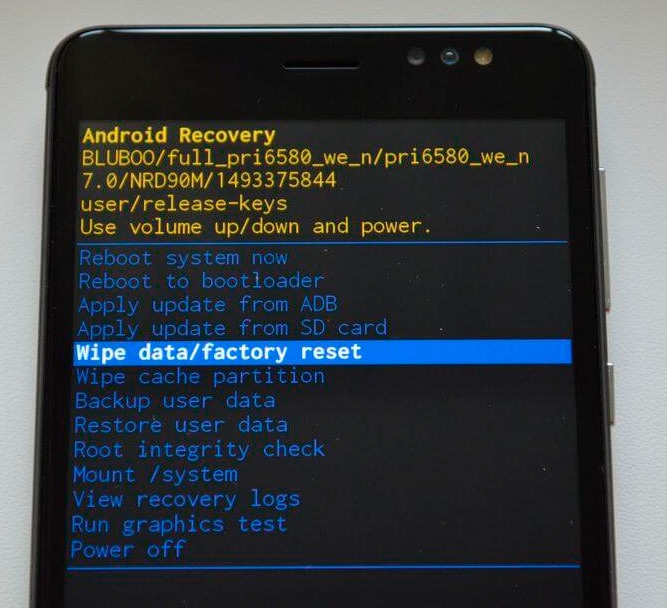
Выберите пункт wipe data factory reset
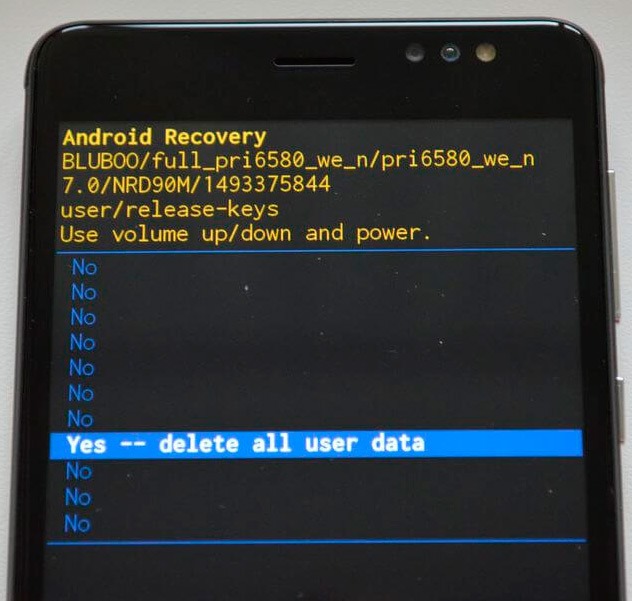
Yes delete all user data – подтверждаем
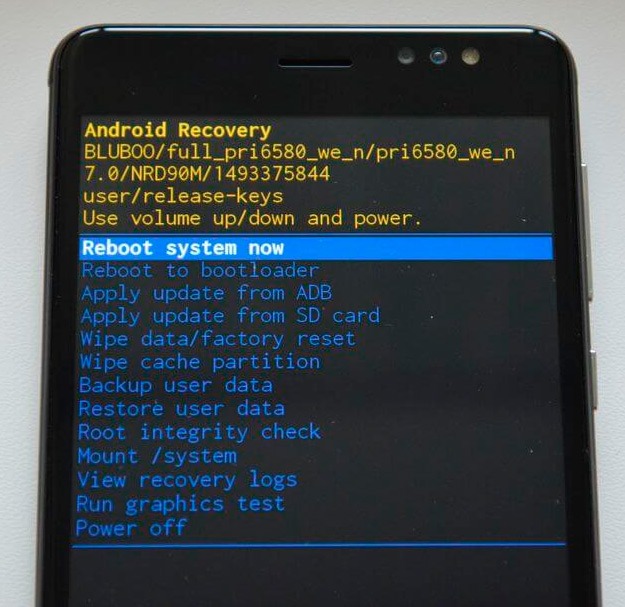
Перезагружаем Reboot system now
- Смартфон автоматически выполнит очистку ОС. Дождитесь окончания процесса. Рестарт устройства укажет на успешность операции. Остается включить устройство.
Варианты Recovery на разных брендах смартфонах
Для каждой модели Андроид устройства свои способы зайти в меню восстановления(Рекавери), рассмотрим наиболее популярные аппараты от известных брендов.
Meizu
Этот производитель значительно упростил способ сброса настроек. Пользователю понадобиться кликнуть по «ВКЛ» и качельке звука вверх. Отобразится пункт «Clear data». Жмем на него и соглашаемся с очисткой.
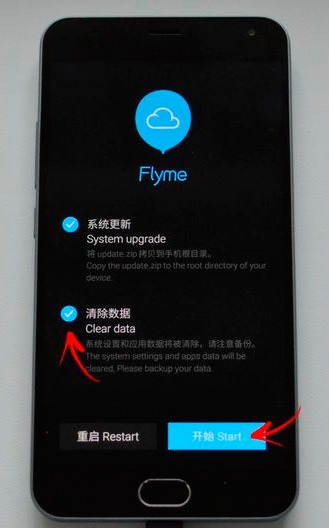
Режим восстановления Meizu
Xiaomi
Уже стандартно жмем громкость вверх и «ВКЛ». Есть вероятность попасть на китайское меню. В этом случаи опускаетесь вниз. Самый последний правый квадратик станет переключением на английскую раскладку. Жмем Recovery и ОК.
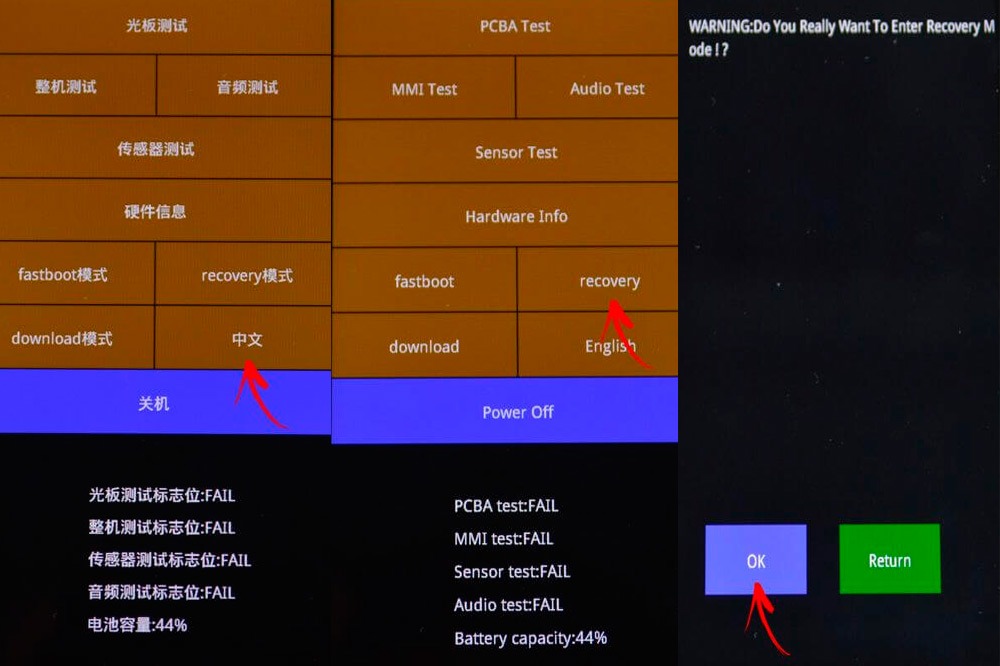
Выполняем Wipe из Рекавери на Xiaomi
Теперь кликаем по “Wipe data” и “Wipe All Data”. Подтверждаем свои действия для продолжения – «Confirm».
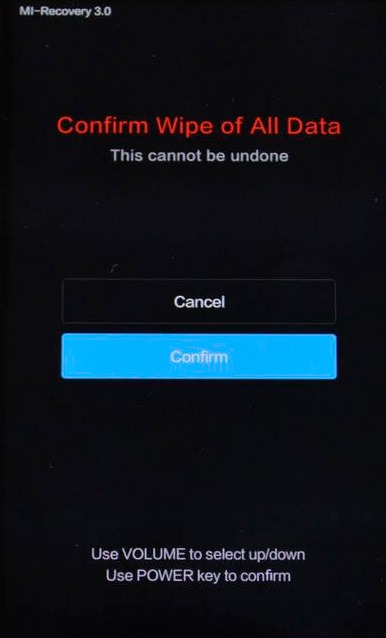
Подтверждаем очистку
Когда процесс возврата завершиться переходим в меню. Дважды кликаем на слово “Reboot” и “Reboot to System”.
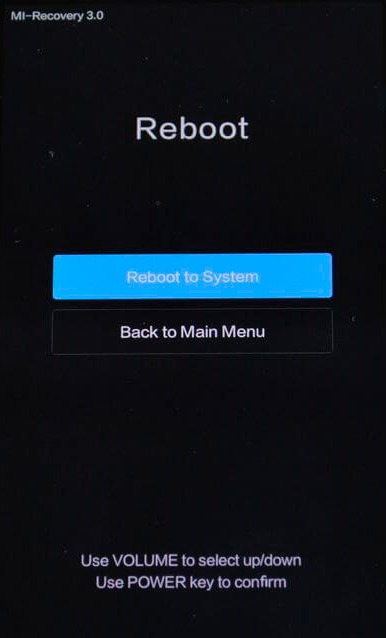
Reboot to System
Hard Reset. Сброс настроек к заводским при включенном телефоне
Если телефон работает, тогда через его настройки попадаем в «Восстановление и сброс». Опускаем ниже до «Сброс настроек». Далее следуем инструкции, вводя всю необходимую информацию, если такое потребуется. Для тех, у кого Android 8.0 Oreo потребуется совершить следующую последовательность действий: «Система»- «Сброс».
- Meizu. Опять через настройки отыщите подкатегорию «О телефоне». Отсюда двигаемся к «Память». Нужное окончательное меню будет с соответствующим названием.
- Xiaomi. Сброс на Xiaomi выполняется крайне легко. Если посетить «Дополнительно» можно обнаружить нужную категорию. Помните: карты памяти также форматируются. Заранее скачайте все файлы на ПК.
Всё происходит через пункт меню “Восстановление и сброс”.
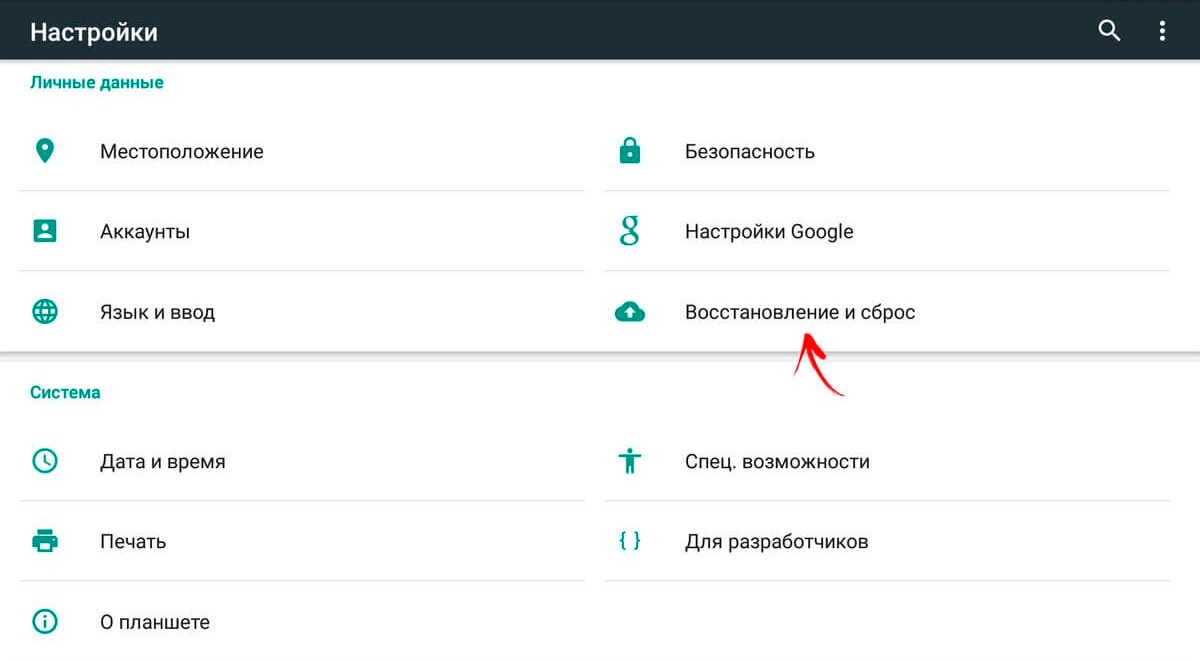
Пункт Восстановление и сброс
Выбираем пункт “Сброс настроек” и подтверждаем действие.
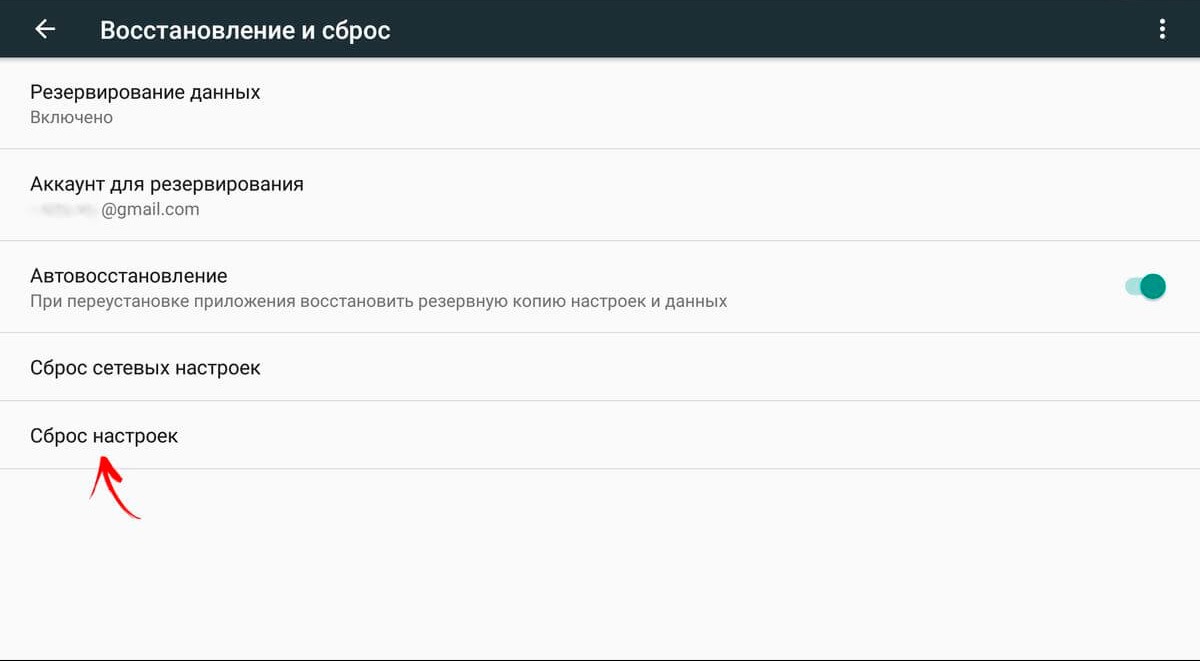
Восстановление и сброс
Для версии Андроид 8.0 и выше следуйте по такому пути.
- Система.
- Сброс.
- Сбросить к заводским настройкам.
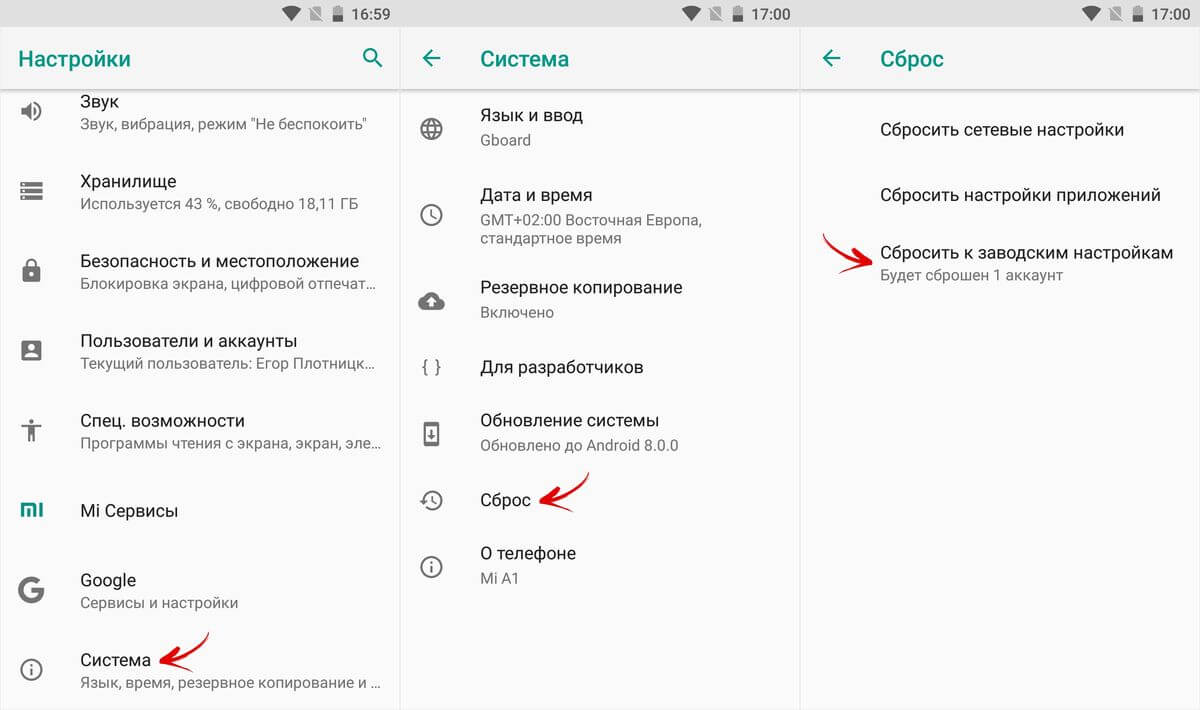
Сброс на Android 8 Oreo и выше
Комбинация сервисных кодов для Hard Reset
Все производители для своих телефонов придумывают определенную комбинацию знаков, которые выполняют сброс до заводских настроек. Одного универсального кода нет. Чтобы узнать код от своего Hard Reset посетите сайт вашего бренда или пообщайтесь на тематических форумах. Все комбинации водятся двумя способами: через обычный набор или совершая экстренные вызовы. В поиске вбиваем модель телефона и пишем “комбинация для сброса настроек и модель устройства”. Или попробуйте из наиболее часто используемых кодов ниже.
- *2767*3855#
- *#*#7780#*#*
- *#*#7378423#*#*
Программа Fastboot
Утилита Fastboot выполнит универсальную работу по зачистке памяти телефона. Понадобиться USB-кабель и ПК. Именно через компьютер производится вход в устройство. Чтобы восстановить исходные от производителя настройки разблокируем загрузчик. У каждого телефона своя уникальная комбинация. Fastboot erase userdata – набор символов активирующие очистку системы. TWRP Recovery
Потяните ползунок вправо из программы TWRP Recovery. На телефоне для этого посетите подраздел «Wipe».
Заключение
Мы постарались описать самые распространенные способы как сбросить настройки на Андроиде до заводских используя встроенное меню восстановление Рекавери, используя опции смартфона либо сервисные коды для Hard Reset. Если у вас остались вопросы пишите в комментариях к этой странице или нашу группу в контакте. Видео инструкция по сегодняшней теме.

